यह विकिहाउ आपको सिखाएगा कि इमेज के रंग को रंग स्पेक्ट्रम के विपरीत दिशा में बदलने के लिए माइक्रोसॉफ्ट पेंट में "इनवर्ट कलर्स" इफेक्ट का उपयोग कैसे करें। यदि आप Windows 10 का उपयोग कर रहे हैं, तो सुनिश्चित करें कि आपने चित्र को पेंट प्रोग्राम में खोला है, न कि पेंट 3D में। पेंट 3डी में ऐसा टूल नहीं है जो आपको इमेज में रंगों को पलटने की अनुमति देता है।
कदम
विधि 1 का 2: विंडोज 10, 8 और 7 पर
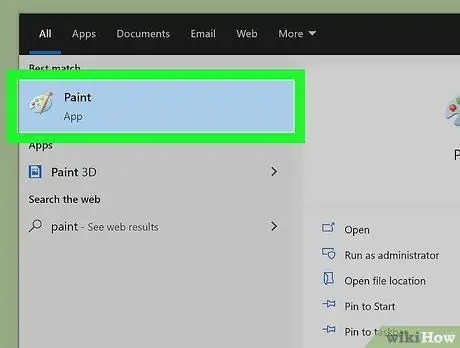
चरण 1. माइक्रोसॉफ्ट पेंट खोलें।
यदि आप विंडोज 10 का उपयोग कर रहे हैं, तो आपके कंप्यूटर पर दो अलग-अलग पेंट एप्लिकेशन हैं। एक एप्लिकेशन को पेंट कहा जाता है, और दूसरे को पेंट 3 डी कहा जाता है। पेंट 3D में "रंग पलटें" विकल्प नहीं है. एक प्रोग्राम जिसे रंगों को उलटने के लिए इस्तेमाल किया जा सकता है, वह है पेंट, और आप इसे निम्न चरणों के साथ खोल सकते हैं:
- टास्कबार पर विंडोज सर्च बार या मैग्नीफाइंग ग्लास आइकन पर क्लिक करें।
- पेंट टाइप करें।
- क्लिक करें" रंग " आइकन पैलेट और पेंटब्रश की तरह दिखते हैं।
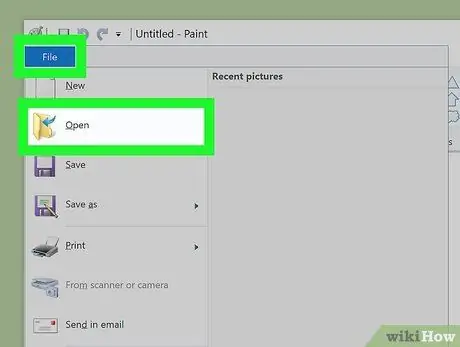
चरण 2. चित्र को पेंट में खोलें।
छवि खोलने के लिए, मेनू पर क्लिक करें " फ़ाइल स्क्रीन के ऊपरी बाएँ कोने में, "चुनें" खोलना ”, और वांछित छवि की खोज करें। छवि मिलने के बाद, छवि का चयन करें और "बटन" पर क्लिक करें। खोलना ”.
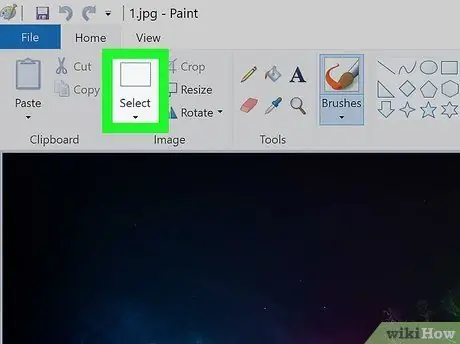
चरण 3. चयन मेनू पर क्लिक करें।
यह मेनू टूलबार में है जो एप्लिकेशन विंडो के शीर्ष पर "छवि" फलक में दिखाई देता है। चयन विकल्पों की सूची बाद में विस्तारित की जाएगी।
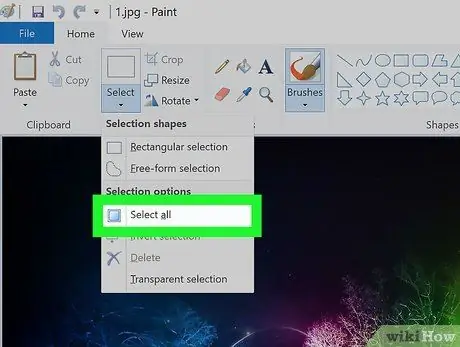
चरण 4. मेनू पर सभी का चयन करें पर क्लिक करें।
यदि आप छवि के रंगों को समग्र रूप से उलटना चाहते हैं तो इस विकल्प का उपयोग करें। यदि आप केवल छवि के एक निश्चित भाग का चयन करना चाहते हैं, तो "चुनें" फ्री-फॉर्म चयन ”, फिर वांछित क्षेत्र का चयन करने के लिए माउस का उपयोग करें।
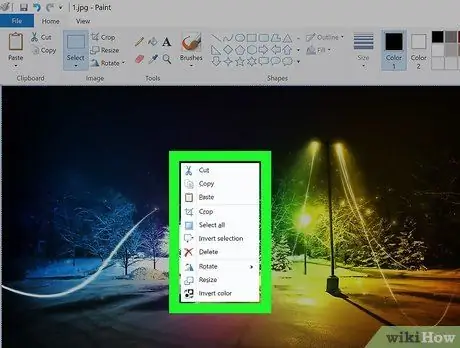
चरण 5. चयनित क्षेत्र पर राइट-क्लिक करें।
बाद में मेनू का विस्तार होगा।
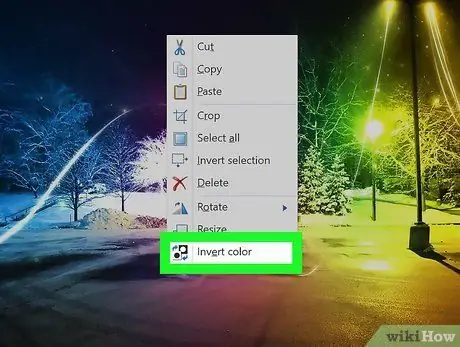
स्टेप 6. मेनू पर इनवर्ट कलर पर क्लिक करें।
यह विकल्प अंतिम उपाय है।
जल्दी से रंग उलटा करने के लिए, शॉर्टकट Ctrl+⇧ Shift+I दबाएं।
विधि २ का २: विंडोज विस्टा और पुराने संस्करणों पर
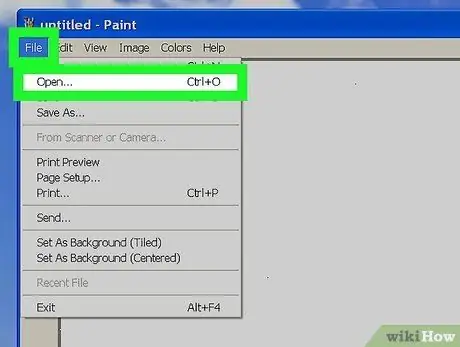
Step 1. MS Paint में अपनी मनचाही इमेज को ओपन करें।
आप पेंट एप्लिकेशन से सीधे या किसी फ़ोल्डर के माध्यम से खोल सकते हैं:
- पेंट प्रोग्राम से: डेस्कटॉप पर इसके आइकन पर क्लिक करके या "स्टार्ट" मेनू में इसके आइकन की खोज करके एमएस पेंट खोलें। प्रोग्राम खुलने के बाद, मेनू पर क्लिक करें " फ़ाइल "और चुनें" खोलना " उसके बाद, उस छवि को ढूंढें और चुनें जिसका रंग आप उलटा करना चाहते हैं, फिर "क्लिक करें" खोलना ”.
- पेंट प्रोग्राम के बाहर से: छवि फ़ाइल पर राइट-क्लिक करें, "चुनें" के साथ खोलें, और क्लिक करें " रंग ”.
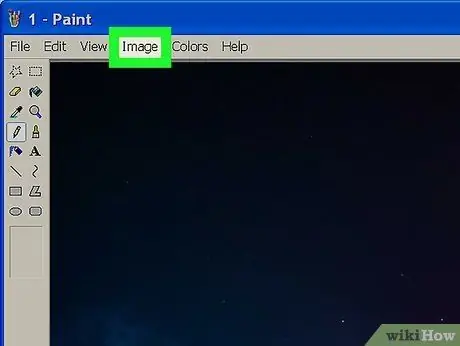
चरण 2. छवि मेनू पर क्लिक करें।
यह पेंट विंडो में सबसे ऊपर है।
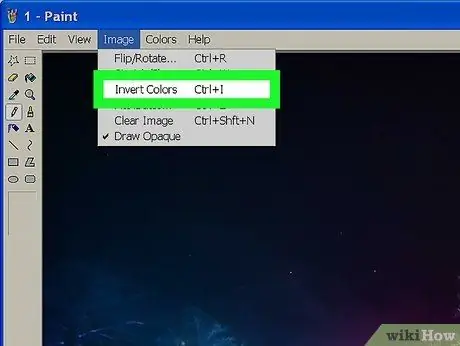
चरण 3. मेनू पर इनवर्ट कलर्स पर क्लिक करें।
छवि में रंग तुरंत उलट हो जाएंगे।
त्वरित उलटने के लिए, शॉर्टकट Ctrl + I दबाएं।
टिप्स
- आप उपकरण चुन सकते हैं” चुनते हैं " या " फ्री-फॉर्म चुनें छवि के एक विशिष्ट क्षेत्र का चयन करने के लिए जिसका रंग आप उलटा करना चाहते हैं।
- Ctrl+O कीबोर्ड शॉर्टकट का उपयोग करके फ़ाइलें तेज़ी से खोलें।
- छवि में उल्टे रंग मूल रंगों के वैज्ञानिक पूरक हैं। उदाहरण के लिए, छवि के उल्टे संस्करण में, पीली गेंद नीली होगी (और बैंगनी नहीं, डिफ़ॉल्ट पूरक रंग)।
- "बीएमपी, "पीएनजी", "जेपीजी", और "जीआईएफ" सामान्य फ़ाइल प्रारूप हैं। आम तौर पर, पीएनजी प्रारूप छवि गुणवत्ता का त्याग किए बिना सबसे छोटे फ़ाइल आकार का उत्पादन करता है। अगर छवि एक फोटो है तो जेपीजी चुनें। हालांकि, ध्यान रखें कि पेंट प्रोग्राम द्वारा मानक JPEG कार्यान्वयन के परिणामस्वरूप निम्न गुणवत्ता वाली छवि प्राप्त होती है।







